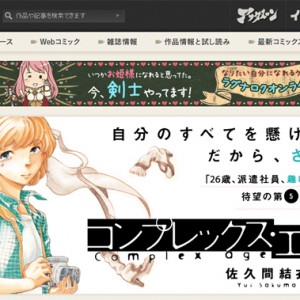USB端子が2つしかない「VAIO Tap 21」、ムリヤリUSBの数を増やしてみる( ゚д゚ )!!
・OUTLETモデルのVAIO Tap 21「SVT2122SBJ1」には何のアプリが入っているの?何がそんなにツボなの?を、実機が来たのでいじりながら解説してみる。
・超図解「VAIO Tap 21」の分解方法と、メモリーやストレージの換装方法を知ろう。(追記あり)
・「VAIO Tap 21」のメモリーを増やして、HDDをSSDに換装してみよう。
・「VAIO Tap 21」のmSATAとSATAを同時利用して、ツインドライブにできるか実験してみた。
・SONY製の「VAIO Tap 21」、「VAIO Pro 11」、 「VAIO Pシリーズ」をWindows 10にアップグレードしてみた。
・「VAIO Tap 21」の無線LANカードとワイヤレスキーボード、ワイヤレスマウスを取り替えてみよう。
の続き。
VAIO Tap 21って、ヨコにあるUSBの端子が2個だと少ないよねーというか、USBに接続するものが多くて「USBハブ」をくっつけたらヨコからコンニチハーと顔を覗かせるのって意外と気になる。スタイリッシュなくせに( ゚д゚ )クワッ!!
たまに拡張する使い方をする場合にはいいけれど、ガッツリ据え置きとして使う人にとっては、このヨコから飛び出してプランプランとぶら下がってしまう「USBハブ」の存在はわりとイライラの根源。
そんなとき、VAIO Tap 21の”背面のヒンジの部分のカバーは外れますよ?”と教えてもらい、それならやるしかないじゃないか!という事で、いじってみる。
【CAUTION!注意!】
本体を分解して故障させると、ソニーストアの保証、メーカー保証対象外のため有償修理、もしくは修理不能となる可能性があります。
この記事を読んで同様の事をして、万が一生じた損害は全て自己責任となり、当方やメーカーは一切その責を負いません。
---------------------------
●「VAIO Tap 21」の内部にあるUSB端子を無理やり活かしてみよう。
まず、おさらいとして、VAIO Tap 21をバラして中身を確認すると、標準装備される専用のワイヤレスキーボードとワイヤレスマウスは、体内部にあるUSB端子にささる【USBワイヤレスユニット】とつながっているという事。
この【USBワイヤレスユニット】とワイヤレス キーボードとワイヤレスマウスがワンセットになってるので、他のVAIO(Window PC)に流用する事もできるよと。
という事は、このUSB端子はVAIO Tap 21の第3のUSB端子として使えるという事にもなるのだけど、さすがに本体内は狭くて利用できるUSBも限られてしまう。
じゃあどうしよう…。
VAIO Tap 21の背面から見た状態。大きいヒンジ部の中央にカマボコ状のカバーがあるよね。というか最初コレみても綺麗に一体化してるので外れるとはすぐに気づかなかったのだけど、コレは取り外しできるパーツだよと教えてもらって今ごろになってマジデスカ!と驚き(゚∀゚)
改めて、VAIO Tap 21の内部をチェックしてみると、アラ!何やら固定してるツメらしきモノを発見。こんなに目立つのにスルーしてたなんて(;゚∀゚)=3
ヒンジと本体を固定する金具部分は触れないけれど、この3ヶ所のツメをはずしながら背面に押し出していくと…。
パコっと取れた!上部のツメを主体にはずしてひっかかりを解いていけばかなりカンタンに取り外しできる。
そして、おもいっきり巨大なヒンジ機構が露わになる。
内側から見てもおもいっきり外が丸見え。あっという間に開通!
ヨシヨシ、これてUSBハブをUSB端子にくっつけて外に配線を逃せばOKじゃないかと。
だがしかーし、ちょっとしたトラップがあってというか、もともとこんな事を想定して作ってないというか、狭いスペースにドングルを差し込めるだけの余裕しかないせいで、USBハブのUSB端子部分が長かったりケーブル部がきしめん状になっていたり太かったりすると、その直後に折り返しただけで圧迫してしまってハメられない。
USB端子部分の長さがなるべく短くてケーブルが細めで柔らかく取り回しがしやすいタイプのUSBハブを用意しよう。
これならうまく外に逃がす事ができた。参考までにうまくくっつけられたUSBハブのUSB端子の付け根部分の長さは約17mm程度。(使用例:I-O DATA LANアダプター搭載USB 2.0ハブ US2-HB4ETX)
4ポートあるUSBハブの場合、1つにワイヤレスキーボード/マウス用のドングルをくっつけておけば、残り3つのUSB端子、例えばプリンター、光学ドライブ、外付けHDDといったつけっぱなしにすることが多い周辺機器を背面からケーブルを流して置くことができるぞ!
ただし、このままだと、今まで美しかった背面はとてつもなくゴチャゴチャした状態になるのは覚悟のうえで…。
---------------------------
もしもこの【おしりからUSBハブをニョッキリ覗かせる拡張作戦】を本気で導入しようと思ったなら、とりはずしたヒンジカバーの一部をケーブルを逃がせられる程度のアナを開けて、ヒンジカバーをハメた状態にするほうが背面からの見栄えは少なくとも良くなるかと思われ。
このヒンジカバーは、サービスパーツとしては取り寄せる事は不可能なので、後戻りできないことも覚悟してやろう。と、ここまで書いたものの、やるひと…いるかなー??(;´∀`)
まぁ何にしても、VAIO Tap 21っていじりがいあるWindow PCだなーと。
---------------------------
●オマケ(ライブ配信時に実際にやった「VAIO Tap 21」解体ショー)
2015年7月25日にライブ配信で、実際にVAIO Tap 21の分解をやってみました。(以下動画の25分あたりから1時間45分まで。)
細かい部分はBlogがわかりやすいものの、参考までにどういった流れなのかをつかみやすいかと。
・“ソニーが基本的に好き” LIVE(2015年7月25日深夜配信分):Youtube
・「VAIO Tap 21」を実際に分解する実況。
25分~1時間45分頃
・他を凌駕するパフォーマンスを封じ込めるモンスタータブレットPC「VAIO Z Canvas」(開梱編)
・他を凌駕するパフォーマンスを封じ込めるモンスタータブレットPC「VAIO Z Canvas」(外観と使い勝手編)
・他を凌駕するパフォーマンスを封じ込めるモンスタータブレットPC「VAIO Z Canvas」(パフォーマンスと信頼性編)
・他を凌駕するパフォーマンスを封じ込めるモンスタータブレットPC「VAIO Z Canvas」(CPUとグラフィックのベンチマーク編)
・他を凌駕するパフォーマンスを封じ込めるモンスタータブレットPC「VAIO Z Canvas」(メモリーとストレージ編)
・他を凌駕するパフォーマンスを封じ込めるモンスタータブレットPC「VAIO Z Canvas」(SDカード転送速度編)
・モバイルPCにもデスクトップPCにもなれる圧倒的パフォーマンスのモンスタータブレットPC「VAIO Z Canvas」
・六本木ヒルズ内”Hills Cafe/Space”に期間限定で「VAIO Cafe」誕生、そしてさらに【VAIO meeting 2015 #2】を開催!
・長野県安曇野にある「VAIOの里」と呼ばれるVAIO本社で工場見学してきたよ。
・安曇野VAIOの本気、MONSTER PC 「VAIO Z」をいじり倒したい。(開梱編)
・安曇野VAIOの本気、MONSTER PC 「VAIO Z」をいじり倒したい。(外観編)
・安曇野VAIOの本気、MONSTER PC 「VAIO Z」をいじり倒したい。(パフォーマンス編)
・安曇野VAIOの本気、MONSTER PC 「VAIO Z」をいじり倒したい。(基本ベンチマークテスト編)
・安曇野VAIOの本気、MONSTER PC 「VAIO Z」をいじり倒したい。(3Dグラフィックス系ベンチマーク編)
・安曇野VAIOの本気、MONSTER PC 「VAIO Z」をいじり倒したい。(バッテリーライフ編)
・安曇野VAIOの本気、MONSTER PC 「VAIO Z」をいじり倒したい。(過酷なバッテリーベンチマーク編)
・安曇野VAIOの本気、MONSTER PC 「VAIO Z」をいじり倒したい。(冷却ファン音/発熱テスト編)
ダマされちゃいけない、MONSTER PCの名を持つ安曇野産「VAIO Z」の真実。
・「My Sony Club」と「週アス(3/3号)」に、新VAIO Zの開発秘話たっぷり。

MONSTER TABLET PC “VAIO Z Canvas”
ソニーストア販売価格:249,800円(税別)~